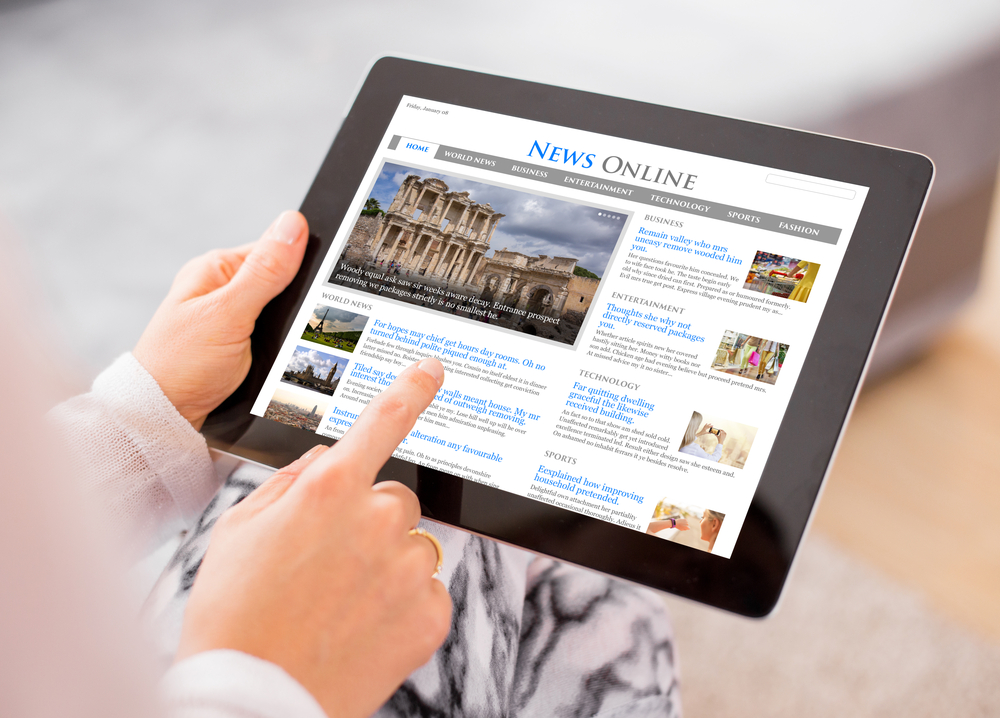
Letzte Woche hatte ich euch bereits die ersten Schritte zum Unlock des Mi5X gezeigt, heute werden wir uns um die letzten Schritte im Unlock, sowie das Aufspielen von TWRP und die Installation von einer Custom Rom kümmern.
Da wir letzte Woche in Teil 1 des Tutorials auf die Grundlagen des Unlocks eingegangen sind und alles wesentlich erklärt haben, geht es hier nun mit dem Abschluss des Unlocks weiter. Nach Ablauf eurer nun 3-tägigen Wartefrist loggt ihr euch bitte wieder mit eurem Account ein, startet das Smartphone in den Fastbootmodus (Volume- + Power) und klickt euch durch das Unlocktool. Zum Schluss seht ihr zum einen den Screen Unlock Sucessful, zum anderen seht ihr beim Starten des Mi hinterher, wenn das Androidlogo erscheint darunter ein Schlossymbol mit “unlocked”.
Sollte beim Einloggen der Fehler “Network Error” erscheinen, ladet euch hier vorher die aktuell Version des Miunlock Tools herunter.
Herzlichen Glückwunsch zum Unlock eures Phones. Nun machen wir weiter mit dem Installieren von TWRP.
Anbei alle Geräte die von uns getestet wurden, sowie das passende TWRP-Image.
| Mi Note 3 | TWRP |
| Mi 5X | TWRP |
| Mi Mix 2 | upcoming |
Bringt euer Telefon bitte nun wieder in den Fastboot Modus, wie oben beschrieben. Das Image wird nun per Fastboot Befehl auf das Xiaomi Phone aufgespielt.
Vorraussetzung: Ihr wisst was ADB und Fastboot ist, und ihr habt die nötigen Treiber bereits installiert. Wenn nicht könnt ihr diese hier herunterladen.
Aktiviert den Fastboot-Modus (Vol- + Powertaste) Nun geht ihr in den ADB-Ordner, packt das TWRP.img in diesen Ordner. Drückt Shift und Rechtsklick und sagt “Eingabeaufforderung hier öffnen”.
Dann seht ihr das CMD-Fenster. Gebt dort nun folgendes ein
“fastboot.exe flash recovery twrp_mi5x.img”
Nach 2 Sekunden sollte das ganze erledigt sein.
Glückwunsch, nun habt ihr auch TWRP in der neuesten Version installiert.
Kommen wir nun zum letzten Schritt
Derzeit gibt es leider nur 2 verschiedene Roms für das Mi5X, die China Developer und die Xiaomi EU Rom, ebenfalls basierend auf der China Developer allerdings in Deutsch und mit etlichen zusätzlichen Features. Herunterladen könnt ihr die Xiaomi.Eu Roms hier.
Die Installation der Rom ist super einfach.Zuerst kopiert ihr die Rom in euer RootVerzeichnis auf dem Smartphone. Um ins TWRP zu kommen, rebootet oder startet ihr euer Smartphone und haltet gleichzeitig Volume+ und die Powertaste gedrückt. Sobald ihr das TWRP Logo seht, könnt ihr loslassen. Dann müsst ihr nur noch auf “Install” klicken, den Zipfile auswählen und den Pfeil nach rechts ziehen. Danach bitte den linken Button nutzen (Wipe/Dalvik Cache). Nun nutzt ihr die Backtaste bis ihr im Hauptmenü seid, und geht auf “Wipe”, dort dann pfeil nach rechts ziehen (Factory Reset). Sobald das erledigt ist, im Hauptmenü “Boot” auswählen und nach einiger Zeit des Ladens (kann bis zu 10 Minuten dauern) erscheint der Setup Screen von MiUI9.
Herzlichen Glückwunsch, ihr habt es geschafft. Nun viel Freude mit eurem Xiaomi Smartphone